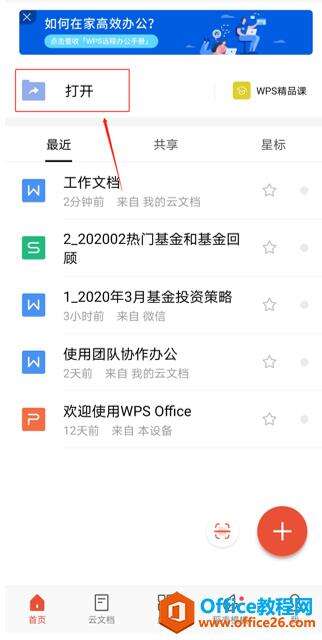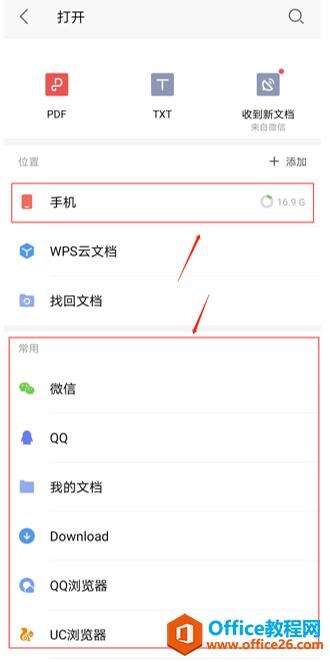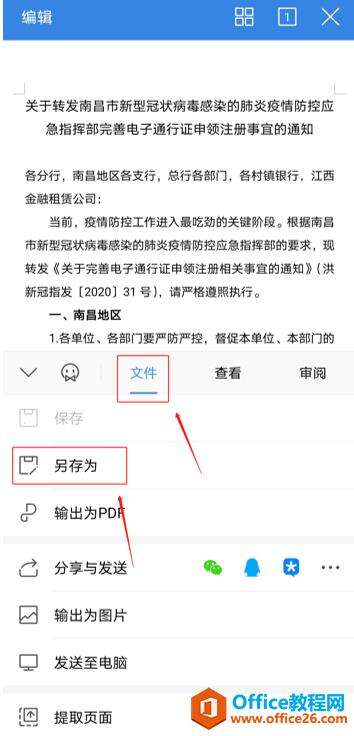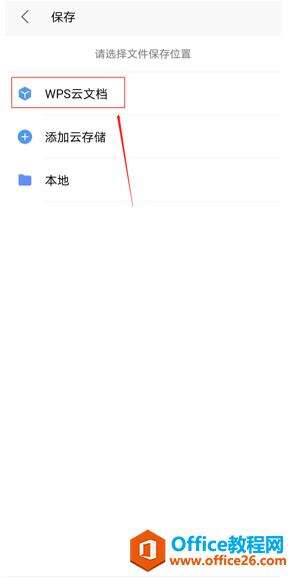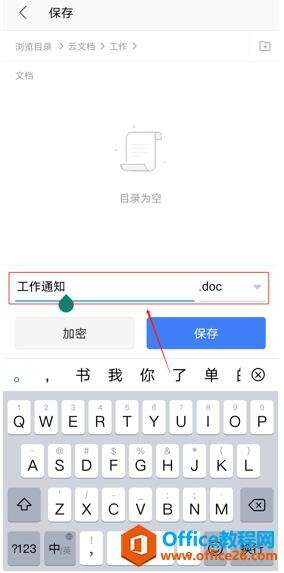如何在 WPS Office 手机版里上传文件
办公教程导读
收集整理了【如何在 WPS Office 手机版里上传文件】办公软件教程,小编现在分享给大家,供广大互联网技能从业者学习和参考。文章包含189字,纯文字阅读大概需要1分钟。
办公教程内容图文
第二步,选择文档所在位置,在手机或者常用的软件里面进行查找:
第三步,打开需要上传的文档,点击【文件】,点击【另存为】:
第四步,选择文件保存位置,选择【WPS云文档】:
第五步,对文档命名,如果不要修改,可以直接点击【保存】:
办公教程总结
以上是为您收集整理的【如何在 WPS Office 手机版里上传文件】办公软件教程的全部内容,希望文章能够帮你了解办公软件教程如何在 WPS Office 手机版里上传文件。
如果觉得办公软件教程内容还不错,欢迎将网站推荐给好友。